

原神最近进行3.2版本更新,在更新之后玩家们可以选择清理过往资源节省内存了,那么原神内存怎么清理呢?现在小编带来了原神删除过往资源方法的相关内容,一起来了解一下吧 。

原神内存怎么清理过往任务内存清理方法
1、由于原神每次更新都增加更多的容量,3.2版本更新后增加了清理掉过往资源的功能,
好像b服早就有这个功能了,不过目前只有移动端有这个功能;
2、在游戏界面中找到【设置——资源——任务资源】;
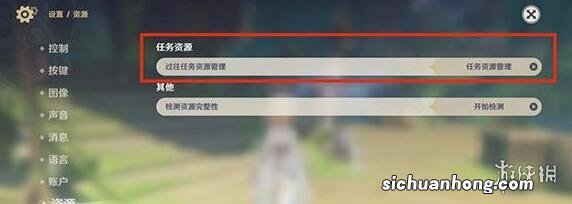
3、点击「任务资源管理」 , 这里会显示有多少资源可以删;

4、点击卸载后,确认就可以了;

5、卸载的内容是之前已经做完的任务,如果有还没做完的任务,
这里显示的资源大小应该是要更小的,可以先卸载了不会影响后续任务;

6、卸载之后 , 在「图鉴——旅行日志」里,会提示缺少音频资源,如果需要可以再下载回来;
7、如果有多个账号在同一个手机上登录的话要小心了,
比如其中一个账号任务做完了点了卸载过往资源,再切另一个账号的时候,会要重新下载 。
【原神内存怎么清理 原神删除过往资源方法】以上便是小编为大家带来的原神内存怎么清理的相关内容了 , 希望对大家有所帮助 。更多消息和内容关注手游,之后会持续给大家带来更多全新的内容 。
